关于Radmin Viewer 工具栏图标的含义
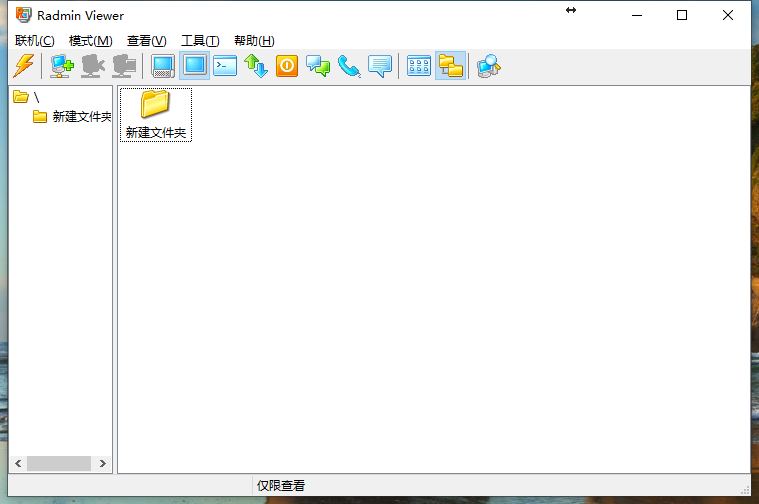
当您真正了解了Radmin Viewer 工具栏图标的含义后,您将更快地熟悉使用Radmin 查看查看窗口,下面一一为您解释其含义。
工具栏图标含义如下表所示☟
 | 让你立即联机到 其它电脑。 |
 | 在列表上 新建一个联机 。 |
 | 删除您不需要的联机或泽文件夹 |
 | 没有选择联机或文件夹。 |
 | 让你编辑被选联机的 属性 。 |
 | 没有被选择的联机。 |
 | 在电话簿的目前文件夹中扫描 使用中的 Radmin服务器。 |
 | 将联机模式配置为 “完全控制 “。 |
 | 将联机模式配置为 “仅限查看 “。 |
 | 将联机模式配置为”Telnet”。 |
 | 将联机模式配置为 “File Transfer”。 |
 | 将联机模式配置为”关机”。 |
 | 将联机模式配置为”文字聊天 “。 |
 | 将联机模式配置为”语音聊天 “。 |
 | 将联机模式配置为”发送讯息 “。 |
 | 将图标查看模式配置为 – 大图标, 小图标, 列表或详细数据 |
 | 折叠/展开文件夹树状目录。 |
以上是Radmin Viewer 工具栏图标的基本含义,常用的几个有新建联机;删除被选的联机或泽文件夹;还有属性和几个连接模式。只要熟悉了这些工具,您将会更好的使用这款远程访问软件。
例如新建联机—
1.按一下”新建联机” 工具栏按钮来添加联机。
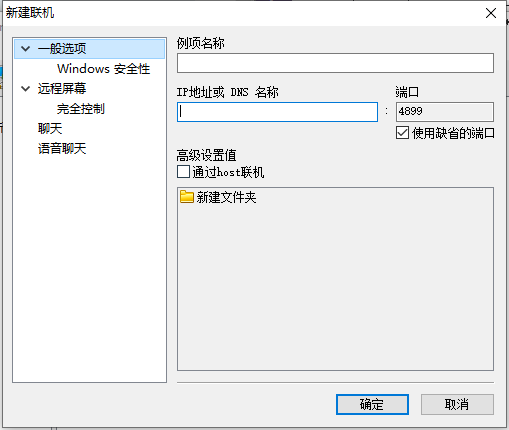
可用多种方式激活新建联机 命令:
- 按一下 “新建联机”工具栏按钮 。
- 选择”联机”->”新建联机” 菜单命令。
- 按一下 《Ins》快捷键。
2.请输入远程服务器IP地址或 DNS 名称。
3.最后确定即可。
如果您遇到其他任何问题,请点击这里 联系我们。


说点什么吧~